2020.04.05

ヨガクラスはできるだけ大きい画面を見ながら参加してほしいです!!
そのほうが臨場感があって実際のヨガのクラスに近い雰囲気でレッスンが楽しめると思います。
ここでは、ZOOMのパソコンからの参加方法をご説明いたします。
予約が完了したお客様にSANSEEDから招待URLが送られてきます(受講開始時間の15分程度前にメールされます)。
例)https://zoom.us/j/〇〇〇〇〇〇〇
(〇の部分は数字が入ります)
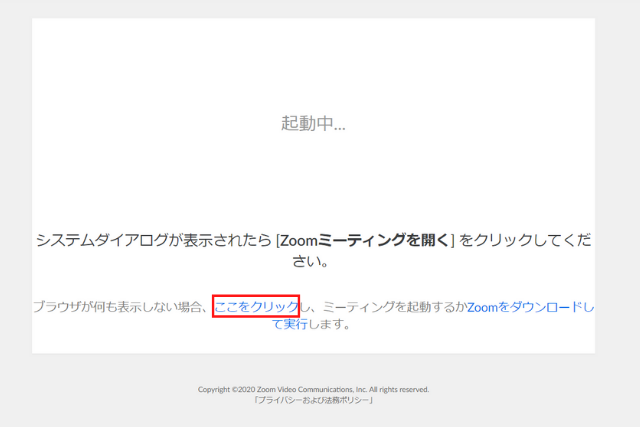
ダウンロードされたファイルは左下に表示されます(下の画像の赤い囲み)。
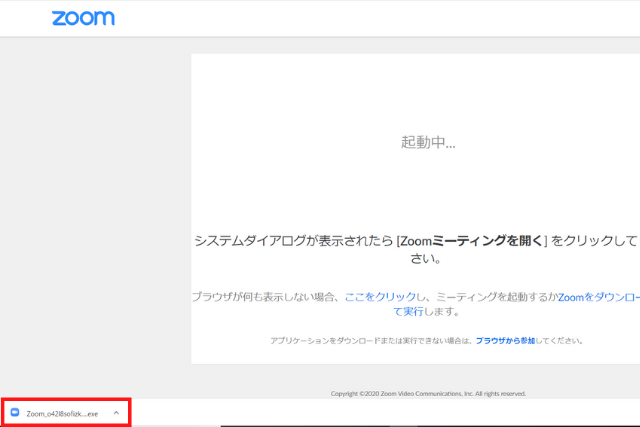
ZOOMのアプリケーションがパソコンにインストールされます。
インストールが終わると自動的にZOOMに接続します(1分程度お待ちください)。
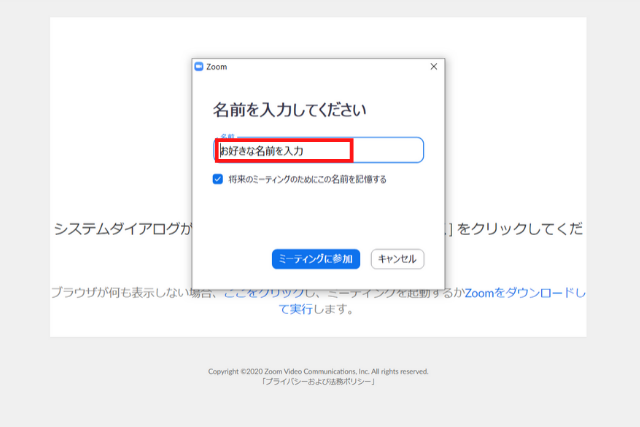
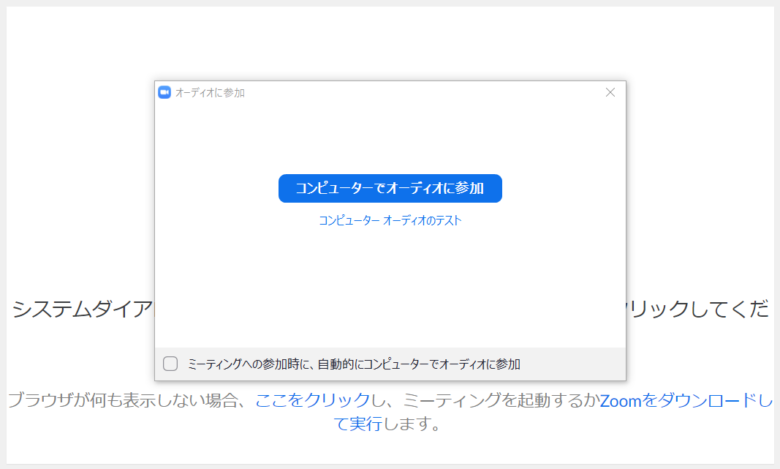
終了です!!!
次回以降ZOOMを使う場合は招待URLをクリックするだけで参加可能です!